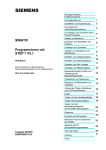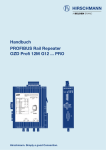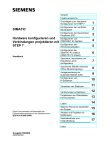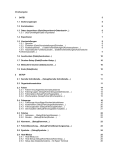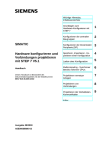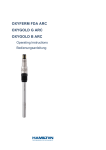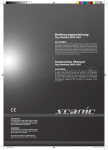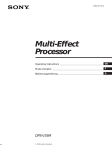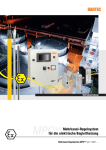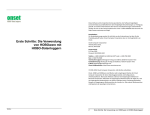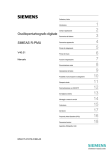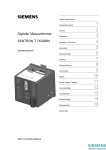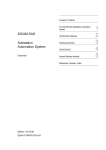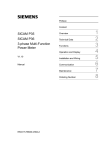Download SIMEAS Q - Siemens Power Solutions
Transcript
9RUZRUW,QKDOWVYHU]HLFKQLV 6,0($64352),%86,QWHJUDWLRQ SIMEAS Software SIMEAS Q Anbindung von SIMEAS Q an SIMATIC S7-300⁄400 6,0($6 4IU352),%86'3SDUDPHWULHUHQ 3DUDPHWULHUHQPLWGHP6,0$7,& 67(3 +DUGZDUHNRQILJXULHUHQ 6RIWZDUHNRQILJXULHUHQ Anwendungsbeschreibung 6,0($64DXVOHVHQ )HKOHUPHOGXQJHQ /LWHUDWXUYHU]HLFKQLV*ORVVDU,QGH[ Ausgabe: 03.03.00 E50417-H1000-C122-A1 1 2 3 4 5 6 7 Hinweise zu Ihrer Sicherheit Dieses Handbuch stellt kein vollständiges Verzeichnis aller für einen Betrieb des Betriebsmittels (Baugruppe, Gerät) erforderlichen Sicherheitsmaßnahmen dar, weil besondere Betriebsbedingungen weitere Maßnahmen erforderlich machen können. Es enthält jedoch Hinweise, die Sie zu Ihrer persönlichen Sicherheit sowie zur Vermeidung von Sachschäden beachten müssen. Die Hinweise sind durch ein Warndreieck hervorgehoben und je nach Gefährdungsgrad wie folgt dargestellt: Warnung bedeutet, dass Tod, schwere Körperverletzung oder erheblicher Sachschaden eintreten können, wenn die entsprechenden Vorsichtsmaßnahmen nicht getroffen werden. Vorsicht bedeutet, dssß eine leichte Körperverletzung oder ein Sachschaden eintreten können, wenn die entsprechenden Vorsichtsmaßnahmen nicht getroffen werden. Qualifiziertes Personal Inbetriebsetzung und Betrieb eines in diesem Handbuch beschriebenen Betriebsmittels (Baugruppe, Gerät) dürfen nur von qualifiziertem Personal vorgenommen werden. Qualifiziertes Personal im Sinne der sicherheitstechnischen Hinweise dieses Handbuches sind Personen, die die Berechtigung haben, Geräte, Systeme und Stromkreise gemäß den Standards der Sicherheitstechnik in Betrieb zu nehmen, freizuschalten, zu erden und zu kennzeichnen. Bestimmungsgemäßer Gebrauch Das Betriebsmittel (Gerät, Baugruppe) darf nur für die im Katalog und der technischen Beschreibung vorgesehenen Einsatzfälle und nur in Verbindung mit von Siemens empfohlenen bzw. zugelassenen Fremdgeräten und -komponenten verwendet werden. Der einwandfreie und sichere Betrieb des Produktes setzt sachgemäßen Transport, sachgemäße Lagerung, Aufstellung und Montage sowie Bedienung und Instandhaltung voraus. Beim Betrieb elektrischer Betriebsmittel stehen zwangsläufig bestimmte Teile dieser Betriebsmittel unter gefährlicher Spannung. Es können deshalb schwere Körperverletzung oder Sachschäden auftreten, wenn nicht fachgerecht gehandelt wird: • • • • Vor Anschluss irgendwelcher Verbindungen ist das Betriebsmittel am Schutzleiteranschluss zu erden. Gefährliche Spannungen können in allen mit der Spannungsversorgung verbundenen Schaltungsteilen anstehen. Auch nach Abtrennen der Versorgungsspannung können gefährliche Spannungen im Betriebsmittel vorhanden sein (Kondensatorspeicher). Betriebsmittel mit Stromwandlerkreisen dürfen nicht offen betrieben werden. Die im Handbuch bzw. in der Betriebsanleitung genannten Grenzwerte dürfen nicht überschritten werden; dies ist auch bei der Prüfung und der Inbetriebnahme zu beachten. Haftungsausschluß Wir haben den Inhalt der Druckschrift auf Übereinstimmung mit der beschriebenen Hard- und Software geprüft. Dennoch können Abweichungen nicht ausgeschlossen werden, so dass wir für die vollständige Übereinstimmung keine Gewähr übernehmen. Die Angaben in diesem Handbuch werden regelmäßig überprüft, und notwendige Korrekturen sind in den nachfolgenden Auflagen enthalten. Für Verbesserungsvorschläge sind wir dankbar. Technische Änderungen bleiben vorbehalten. Siemens Aktiengesellschaft Copyright Copyright Siemens AG 2000 All Rights Reserved Weitergabe und Vervielfältigung dieser Unterlage, Verwertung und Mitteilung ihres Inhalts ist nicht gestattet, soweit nicht ausdrücklich zugestanden. Zuwiderhandlungen verpflichten zu Schadenersatz. Alle Rechte vorbehalten, insbesondere für den Fall der Patenterteilung oder GM-Eintragung. Eingetragene Marken SIMATIC®, SIMATIC NET® und SIMEAS Q® ist eine eingetragene Marke der SIEMENS AG. Die übrigen Bezeichnungen in diesem Handbuch können Marken sein, deren Benutzung durch Dritte für deren Zwecke die Rechte der Inhaber verletzen können. Buch-Nr. E50417-H1000-C122-A1 Vorwort Zweck des Handbuchs Dieses Handbuch beschreibt gerätespezifische Informationen zum Einbinden von SIMEAS Q in ein PROFIBUS DP/CP Kommunikationssystem. Zielgruppe Dieses Handbuch wendet sich an Anwender von SIMEAS Q. Grundkenntnisse der Betriebssysteme Microsoft Windows 95/98 bzw. Microsoft Windows NT 4.0 sind erforderlich. Gültigkeitsbereich des Handbuchs Dieses Handbuch ist gültig für SIMEAS Q und SIMEAS Q Parametrierung ab Version V1.0, sowie SIMATIC STEP 7, Version V5. Für den Betrieb ist auch die Version V4 des SIMATIC STEP 7 ausreichend. Diese Version arbeitet mit SIMEAS Q-Geräten der aktuellen Ausführung /BB mit der Firmware-Version 1.03 und höher. Anbindung von SIMEAS Q an S7-300/400 Anwendungsbeschreibung E50417-H1000-C122-A1 iii Vorwort Angaben zur Konformität Das Produkt entspricht den Bestimmungen der Richtlinie des Rates der Europäischen Gemeinschaften zur Angleichung der Rechtsvorschriften der Mitgliedstaaten über die elektromagnetische Verträglichkeit (EMVRichtlinie 89/336/EWG) Diese Konformität ist das Ergebnis einer Prüfung, die durch die Siemens AG gemäß Artikel 10 der Richtlinie in Übereinstimmung mit den Fachgrundnormen EN 50081-2 und EN 50082-2 durchgeführt worden ist. Das Gerät ist für den Einsatz im Industriebereich gemäß EMV-Norm entwickelt und hergestellt worden. Das Erzeugnis steht im Einklang mit der internationalen Norm der Reihe IEC 255 und der nationalen Norm DIN 57 435/Teil 303 (entsprechend VDE 0435/Teil 303). Normen Die Entwicklung von SIMEAS Q wurde nach den Richtlinien der ISO 9000 durchgeführt. Weitere Unterstützung Bei Fragen zur Anbindung von SIMEAS Q an PROFIBUS DP/CP wenden Sie sich bitte an: q Ihren Siemens-Vertriebspartner q die Siemens-Hotline (werktags von 7.30 bis 17.00 Uhr): 0180- 5247000 q Fax: 0180-5242471 oder q E-Mail: [email protected] iv Anbindung von SIMEAS Q an S7-300/400 Anwendungsbeschreibung E50417-H1000-C122-A1 Inhaltsverzeichnis 1 2 3 4 SIMEAS Q - PROFIBUS Integration . . . . . . . . . . . . . . . . . . . . . . . . . . . . . . . . . . . . 1-1 1.1 Einsatzmöglichkeiten . . . . . . . . . . . . . . . . . . . . . . . . . . . . . . . . . . . . . . . . . 1-2 1.2 Aufbau des PROFIBUS DP-Systems . . . . . . . . . . . . . . . . . . . . . . . . . . . . 1-3 1.3 Kommunikationsablauf mit dem SIMEAS Q . . . . . . . . . . . . . . . . . . . . . . . 1-4 SIMEAS Q für PROFIBUS DP parametrieren. . . . . . . . . . . . . . . . . . . . . . . . . . . . . 2-1 2.1 Parametriersoftware starten . . . . . . . . . . . . . . . . . . . . . . . . . . . . . . . . . . . . 2-2 2.2 SIMEAS Q Gerät mit PC verbinden . . . . . . . . . . . . . . . . . . . . . . . . . . . . . . 2-3 2.3 Parametriermodus wählen . . . . . . . . . . . . . . . . . . . . . . . . . . . . . . . . . . . . . 2-5 2.4 PROFIBUS-Adresse einstellen/ändern . . . . . . . . . . . . . . . . . . . . . . . . . . . 2-6 2.5 Messeinstellungen parametrieren . . . . . . . . . . . . . . . . . . . . . . . . . . . . . . . 2-7 2.6 ParametrierdatenP zum SIMEAS Q Gerät übertragen. . . . . . . . . . . . . . . . 2-11 2.7 Mess- /PROFIBUS- Modus einstellen . . . . . . . . . . . . . . . . . . . . . . . . . . . . 2-12 Parametrieren mit dem SIMATIC STEP 7 . . . . . . . . . . . . . . . . . . . . . . . . . . . . . . . 3-1 3.1 SIMATIC STEP 7 starten . . . . . . . . . . . . . . . . . . . . . . . . . . . . . . . . . . . . . . 3-2 3.2 Neues Projekt anlegen . . . . . . . . . . . . . . . . . . . . . . . . . . . . . . . . . . . . . . . . 3-3 3.3 SIMATIC S7 als neue Station definieren . . . . . . . . . . . . . . . . . . . . . . . . . . 3-5 Hardware konfigurieren . . . . . . . . . . . . . . . . . . . . . . . . . . . . . . . . . . . . . . . . . . . . . 4-1 4.1 Hardware Konfiguration starten . . . . . . . . . . . . . . . . . . . . . . . . . . . . . . . . . 4-2 4.2 GSD-Datei einbinden . . . . . . . . . . . . . . . . . . . . . . . . . . . . . . . . . . . . . . . . . 4-3 Anbindung von SIMEAS Q an S7-300/400 Anwendungsbeschreibung E50417-H1000-C122-A1 v Inhaltsverzeichnis 5 6 7 4.3 Hardware projektieren . . . . . . . . . . . . . . . . . . . . . . . . . . . . . . . . . . . . . . . . 4-4 4.4 Basisbaugruppen bestücken . . . . . . . . . . . . . . . . . . . . . . . . . . . . . . . . . . . 4-5 4.5 PROFIBUS System erstellen . . . . . . . . . . . . . . . . . . . . . . . . . . . . . . . . . . . 4-6 4.6 SIMEAS Q als PROFIBUS Slave einbinden. . . . . . . . . . . . . . . . . . . . . . . . 4-9 Software konfigurieren . . . . . . . . . . . . . . . . . . . . . . . . . . . . . . . . . . . . . . . . . . . . . . 5-1 5.1 Überblick der verwendeten Software Bausteine. . . . . . . . . . . . . . . . . . . . . 5-2 5.2 Funktionsübersicht . . . . . . . . . . . . . . . . . . . . . . . . . . . . . . . . . . . . . . . . . . . 5-3 5.3 Bausteine für PROFIBUS DP . . . . . . . . . . . . . . . . . . . . . . . . . . . . . . . . . . . 5-4 5.4 Bausteine für PROFIBUS DP mit CP . . . . . . . . . . . . . . . . . . . . . . . . . . . . . 5-5 SIMEAS Q auslesen. . . . . . . . . . . . . . . . . . . . . . . . . . . . . . . . . . . . . . . . . . . . . . . . . 6-1 6.1 Programmaufruf . . . . . . . . . . . . . . . . . . . . . . . . . . . . . . . . . . . . . . . . . . . . . 6-2 6.2 Messwerte parametrieren. . . . . . . . . . . . . . . . . . . . . . . . . . . . . . . . . . . . . . 6-6 6.3 Aufzeichnungsoptionen setzen . . . . . . . . . . . . . . . . . . . . . . . . . . . . . . . . . 6-10 Fehlermeldungen . . . . . . . . . . . . . . . . . . . . . . . . . . . . . . . . . . . . . . . . . . . . . . . . . . . 7-1 7.1 Fehlermeldungen des SIMEAS Q Geräts. . . . . . . . . . . . . . . . . . . . . . . . . . 7-2 7.2 Allgemeine Kommunikationsfehler . . . . . . . . . . . . . . . . . . . . . . . . . . . . . . . 7-4 7.3 Fehler bei der Datenübertragung . . . . . . . . . . . . . . . . . . . . . . . . . . . . . . . . 7-5 Literaturverzeichnis Glossar Index vi Anbindung von SIMEAS Q an S7-300/400 Anwendungsbeschreibung E50417-H1000-C122-A1 SIMEAS Q - PROFIBUS Integration 1 Im vorliegenden Handbuch erhalten Sie gerätespezifische Informationen zum Integrieren des SIMEAS Q in ein bestehendes PROFIBUS System. SIMEAS Q ist im Aufzeichnungsmodus in ein PROFIBUS DP-System integrierbar. Der PROFIBUS ist ein schneller Bus, dessen variabel zu definierende Telegrammlänge eine anwenderspezifische Geschwindigkeitsoptimierung ermöglicht. Damit ist gewährleistet, dass die im SIMEAS Q in einem sehr kurzen Zeitraster anfallenden Datenmengen kontinuierlich ausgelesen werden können. Inhalt 1.1 Einsatzmöglichkeiten 1-2 1.2 Aufbau des PROFIBUS DP-Systems 1-3 1.3 Kommunikationsablauf mit dem SIMEAS Q 1-4 Anbindung von SIMEAS Q an S7-300/400 Anwendungsbeschreibung E50417-H1000-C122-A1 1-1 SIMEAS Q - PROFIBUS Integration 1.1 Einsatzmöglichkeiten Die Anbindung des Netzqualitätsregistrierers SIMEAS Q an PROFIBUS bietet folgende Einsatzmöglichkeiten. q Sie können SIMEAS Q über PROFIBUS parametrieren. SIMEAS Q wird üblicherweise direkt über einen PC parametriert. Die Anbindung an einen PROFIBUS ermöglicht zusätzlich die Fernparametrierung des SIMEAS Q Geräts. Dieses Vorgehen ist in der Anwendungsbeschreibung für SIMEAS Q Netzqualitätsregistrierer, Kapitel 5, Filetransfer über PROFIBUS beschrieben. Die dazu nötige Software finden Sie im Lieferumfang für SIMEAS Q Netzqualitätsregistrierer. q Sie können SIMEAS Q über PROFIBUS auslesen. Das Ihnen vorliegende Handbuch behandelt alle nötigen Schritte zur Anbindung eines SIMEAS Q Geräts an ein PROFIBUS System mit einer SIMATIC S7 als PROFIBUS-Master. Es beschreibt außerdem die möglichen Messeinstellungen des SIMEAS Q beim Auslesen durch eine SIMATIC S7-300/400. 1-2 Anbindung von SIMEAS Q an S7-300/400 Anwendungsbeschreibung E50417-H1000-C122-A1 SIMEAS Q - PROFIBUS Integration 1.2 Aufbau des PROFIBUS DP-Systems Ein PROFIBUS DP-System besteht aus mindestens einem Master, dem bis zu 125 Slaves zugeordnet werden können. Sind mehr als ein Master in ein System eingebunden, so wird dies mit Multi-Master-Betrieb bezeichnet. Auch im Multi-Master-Betrieb ist jeder Slave eindeutig einem Master zugeordnet. Als PROFIBUS Master können PCs mit integrierter PROFIBUS Schnittstelle oder Speicher Programmierbare Steuerungen (SPS) eingesetzt werden. Das Ihnen vorliegende Handbuch beschreibt die Parametrierung einer SIMATIC S7-300/400 als PROFIBUS Master. SIMATIC S7-300/400 SIMEAS Q PROFIBUS DP Bild 1-1 Aufbau PROFIBUS DP System Mit Slaves werden die an den PROFIBUS angeschlossenen Geräte (z.B. SIMEAS Q) bezeichnet. Jedem Slave muss innerhalb eines PROFIBUS Systems eine eindeutige Adresse zugeordnet werden, über die er direkt angesprochen wird. Anbindung von SIMEAS Q an S7-300/400 Anwendungsbeschreibung E50417-H1000-C122-A1 1-3 SIMEAS Q - PROFIBUS Integration 1.3 Kommunikationsablauf mit dem SIMEAS Q Die Kommunikation im PROFIBUS System wird über Telegramme gesteuert. Der Master übernimmt hierbei die aktive Rolle. Er versendet Anforderungstelegramme, auf welche der SIMEAS Q antwortet. SIMEAS Q verhält sich immer passiv, d.h. er kommuniziert erst mit dem Master, wenn er ein Anforderungstelegramm erhält. Das Eingehen dieser sog. Antworttelegramme dient dem Master als Quittung für eine erfolgreiche Kommunikation. Das Auslesen der Datenmengen ist nicht selektiv, d.h. die Datenspeicher werden in Blöcken ausgelesen, und nicht nach einzelnen Datentypen. Die maximale Länge dieser Nutzdatenfelder legt SIMEAS Q in Abhängigkeit des PROFIBUS Konfigurationstelegramms fest, welches anwenderspezifisch, abhängig von der Leistungsfähigkeit des Masters erstellt wird. Die Abfrage erfolgt zyklisch, in aufsteigender Reihenfolge der PROFIBUS-Adressen (Polling-Verfahren), entsprechend der Norm EN 50170. Sie kann aus mehreren Durchläufen bestehen, wenn der Inhalt des Datenspeichers größer als die erlaubte Nutzdatenfeldlänge ist. D.h. der Master beginnt die Abfrage beim Gerät mit der niedrigsten PROFIBUS Adresse. Hat er die höchste Adresse erreicht, so beginnt er wieder von vorne, bis alle Datenspeicher komplett ausgelesen sind. Im Master werden die Nutzdatenfelder des SIMEAS Q gesammelt und erst am Ende eines Abfragezyklus zur weiteren Bearbeitung freigegeben. Anhand der eindeutigen Kennung der Messgrößen können die ausgelesenen Messwerte zugeordnet werden. 1-4 Anbindung von SIMEAS Q an S7-300/400 Anwendungsbeschreibung E50417-H1000-C122-A1 SIMEAS Q für PROFIBUS DP parametrieren Übersicht 2 Das folgende Kapitel beschreibt Voreinstellungen, die Sie am Messgerät SIMEAS Q vornehmen müssen, um die Steuerung mit der SPS SIMATIC S7-300/400 aufnehmen zu können. Die Einstellungen sind mit dem Parametrierungspaket SIMEAS Q Parametrierung durchzuführen. Wie Sie die Software installieren, und welche Hard- und Software-Anforderungen zu erfüllen sind, lesen Sie bitte in der Anwendungsbeschreibung für SIMEAS Q Netzqualitätsregistrierer, Kapitel 2, Erste Schritte nach. Hier finden Sie eine ausführliche Beschreibung der Software. Inhalt 2.1 Parametriersoftware starten 2-2 2.2 SIMEAS Q Gerät mit PC verbinden 2-3 2.3 Parametriermodus wählen 2-5 2.4 PROFIBUS-Adresse einstellen/ändern 2-6 2.5 Messeinstellungen parametrieren 2-7 2.6 ParametrierdatenP zum SIMEAS Q Gerät übertragen 2-11 2.7 Mess- /PROFIBUS- Modus einstellen 2-12 Anbindung von SIMEAS Q an S7-300/400 Anwendungsbeschreibung E50417-H1000-C122-A1 2-1 SIMEAS Q für PROFIBUS DP parametrieren 2.1 Parametriersoftware starten Programmaufruf Nachdem Sie die Anwendung SIMEAS Q Parametrierung erfolgreich installiert haben starten Sie das Programm. • Doppelklicken Sie auf das Programmsymbol auf der Windows Oberfläche. Das Hauptfenster erscheint auf dem Bildschirm. Haupt_02.gif Bild 2-1 2-2 Hauptfenster der SIMEAS Q Parametriersoftware Anbindung von SIMEAS Q an S7-300/400 Anwendungsbeschreibung E50417-H1000-C122-A1 SIMEAS Q für PROFIBUS DP parametrieren 2.2 SIMEAS Q Gerät mit PC verbinden Der folgende Abschnitt beschreibt die Verbindung des SIMEAS Q Geräts mit einem PC über ein RS232/RS485 - Verbindungskabel. Folgende Schritte sind dazu nötig: PC-Schnittstelle Auf der PC-Seite muss in der Parametiersoftware eine der beiden seriellen Schnittstellen COM1 oder COM2 als Anschluss ausgewählt werden. • Wählen Sie über das Menü Extras → PC-Schnittstelle wählen. Das Dialogfenster PC-Schnittstelle einstellen wird geöffnet. • Verbindungskabel Wählen Sie die Schnittstelle COM1 oder COM2, an die das Verbindungskabel angeschlossen wird, durch Anklicken aus und bestätigen Sie mit Schließen. Fügen Sie das mitgelieferte Verbindungskabel zusammen, wie in Bild 2-2 skizziert. 6,0($64 6HLWH 56 9 .RQYHUWHU 1HW]WHLO 56 *HQGHU &KDQJHU 3&6HLWH kabel.gif Bild 2-2 Aufbau des Verbindungskabels Anbindung von SIMEAS Q an S7-300/400 Anwendungsbeschreibung E50417-H1000-C122-A1 2-3 SIMEAS Q für PROFIBUS DP parametrieren Verbinden Sie PC und SIMEAS Q Messgerät mit dem RS232/RS485Verbindungskabel. • Achten Sie beim Anschluss auf die Beschriftung des Verbindungskabels. Achtung: Die 9-poligen SubD-Stecker dürfen nicht verwechselt werden! Die RS485-Seite muss mit dem SIMEAS Q und die RS232-Seite mit dem PC verbunden werden! 2-4 • Prüfen Sie die Anschlussrichtung. Wenn Sie das Verbindungskabel falsch anschließen, werden keine Parametrierdaten übertragen. • Verbinden Sie das 5 V-Netzteil mit einer 230 V-Spannungsquelle. Anbindung von SIMEAS Q an S7-300/400 Anwendungsbeschreibung E50417-H1000-C122-A1 SIMEAS Q für PROFIBUS DP parametrieren 2.3 Parametriermodus wählen SIMEAS Q befindet sich nach dem Einschalten der Versorgungsspannung für 2 Minuten im Parametrier-Modus. Anschließend schaltet es automatisch dauerhaft in den Aufzeichnungsmodus. Es gilt: q Geht innerhalb der 2 Minuten ein Parametriertelegramm ein, so bleibt der SIMEAS Q dauerhaft im Parametriermodus. q Geht innerhalb der 2 Minuten kein Parametriertelegramm ein, so schaltet SIMEAS Q dauerhaft in den Aufzeichnungsmodus. Um wieder in den Parametrier-Modus zurückzukehren, muss SIMEAS Q ausgeschaltet und erneut eingeschaltet werden. Für 2 Minuten befindet er sich wieder im Parametriermodus. Um in den Parametrierungsmodus zu gehen, benutzen Sie am besten die Funktion Gerät → Identifikation lesen. Ein Parametrietelegramm an das SIMEAS Q Gerät wird verschickt. Vorausgesetzt die 2 Minuten sind noch nicht abgelaufen, sollte folgendes Informationsfenster erscheinen: Bild 2-3 Informationsfenster Identifikation lesen Neben einigen Informationen über das Gerät selbst sehen Sie hier die im Gerät eingestellte PROFIBUS-Adresse. Schliessen Sie dieses Informationsfenster. Anbindung von SIMEAS Q an S7-300/400 Anwendungsbeschreibung E50417-H1000-C122-A1 2-5 SIMEAS Q für PROFIBUS DP parametrieren 2.4 PROFIBUS-Adresse einstellen/ändern Damit das Gerät innerhalb des PROFIBUS DP Systems eindeutig identifiziert werden kann, muss eine PROFIBUS-Adresse vergeben werden. Gehen Sie wie folgt vor, um dem Gerät die Adresse zu übergeben: • Wählen Sie den Menupunkt Gerät → PROFIBUS-Adresse einstellen. Das Dialogfenster PROFIBUS-Adresse einstellen wird geöffnet. • Geben Sie die gewünschte Adresse ein und klicken auf die Schaltfläche Adresse senden. Wurde die Funktion korrekt durchgeführt, wird dies durch eine Informationsanzeige bestätigt. • Bild 2-4 2-6 Klicken Sie auf die Schaltfläche Schließen. Profibusadresse einstellen Anbindung von SIMEAS Q an S7-300/400 Anwendungsbeschreibung E50417-H1000-C122-A1 SIMEAS Q für PROFIBUS DP parametrieren 2.5 Messeinstellungen parametrieren Im folgenden Abschnitt geben Sie die Messeinstellungen für den SIMEAS Q vor. Sie legen dazu folgende Details fest: q q q Funktionstest Welche Messgrößen sollen erfasst werden? Wie, und wie oft werden diese Messgrößen erfasst? Wann beginnt die Aufzeichnung der Messdaten im SIMEAS Q? Der im folgenden exemplarisch beschriebene Funktionstest umfasst eine sehr kleine Messaufgabe. Wir wollen dazu folgende Messeinstellungen für den SIMEAS Q vorgeben: q q Die Spannung UL1 soll in kontinuierlicher Messung mit einer Mittelungszeit von 1 s gemessen werden. Die Aufzeichnung soll sofort beginnen. • Wählen Sie den Menüpunkt Gerät → Messeinstellungen. Das Dialogfenster Messeinstellungen parametrieren erscheint. Die linke Seite mit der Verzeichnisstruktur bezeichnen wir als Navigationsfenster. Die Messeinstellungen werden über Datenblätter eingegeben, die Sie im Navigationsfenster aufrufen können. • Öffnen Sie im Navigationsfenster das Verzeichnis SIMEAS Q → Grundeinstellungen → Sonstige Einstellungen. • Markieren Sie den Eintrag Sonstige Einstellungen, um die Einstellungen auf der rechten Seite anzuzeigen. Das Datenblatt mit den Messeinstellungen wird auf der rechten Seite gezeigt. Anbindung von SIMEAS Q an S7-300/400 Anwendungsbeschreibung E50417-H1000-C122-A1 2-7 SIMEAS Q für PROFIBUS DP parametrieren Grundeinstellungen parametrieren Bild 2-5 Zu den Grundeinstellungen gehören die allgemeinen Ausleseoptionen. Navigations- und Datenfenster zur Eingabe von Messeinstellungen • • 2-8 Markieren Sie unter Aufzeichnungsbeginn die Option sofort. Markieren Sie unter Überschreiben die Option Nein. Anbindung von SIMEAS Q an S7-300/400 Anwendungsbeschreibung E50417-H1000-C122-A1 SIMEAS Q für PROFIBUS DP parametrieren Kontinuierliche Messung parametrieren Bild 2-6 Bei kontinuierlicher Aufzeichnung legen Sie für jede ausgewählte Messgröße (außer Flicker) spezifische Messperioden (Mittelungszeiten) fest. Anhand der Mittelungszeit erhalten Sie einen Mittelwert zu den erfassten Strom- und Spannungswerten. Dieser wird kontinuierlich im Speicher mit Zeitstempel abgelegt. • Wählen Sie im Navigationsfenster den Eintrag SIMEAS Q → kontinuierliche Messung. • Öffnen Sie den Ordner mit einem Doppelklick. Auswahl der Messgrößen für kontinuierliche Messung Die Verzeichnisstruktur enthält alle Messgrössen, die über die kontinuierliche Messung erfasst werden können. • • • • • Markieren Sie die Messgröße Spannung. Wählen Sie für die Mittelungszeit den Eintrag 1 s. Setzen Sie unter Spannung L1-N → Messung aktiv die Option Ja. Setzen Sie unter Spannung L2-N → Messung aktiv die Option Nein. Setzen Sie unter Spannung L3-N → Messung aktiv die Option Nein. Anbindung von SIMEAS Q an S7-300/400 Anwendungsbeschreibung E50417-H1000-C122-A1 2-9 SIMEAS Q für PROFIBUS DP parametrieren Störungsmessung parametrieren Um Messgrößen für die Störwertmessung auszuwählen, und die Einstellungen festzulegen, gehen Sie wie folgt vor: • • Wählen Sie im Navigationsfenster SIMEAS Q → Messung bei Störung. Doppelklicken Sie den Eintrag Messung bei Störung. Das Verzeichnis enthält alle Messgrößen, die über die Störungsmessung erfasst werden können. • Öffnen Sie die Datenblätter zu allen Messgrößen, und deaktivieren Sie sämtliche Einstellungen. Das Parametrieren der Messeinstellungen ist damit abgeschlossen. • Bestätigen Sie Ihre Eingaben im Dialog Messeinstellungen parametrieren mit dem Schalter OK. Sie befinden sich wieder im Hauptfenster SIMEAS Q Parametrierung (siehe Bild 2-1 ). 2-10 Anbindung von SIMEAS Q an S7-300/400 Anwendungsbeschreibung E50417-H1000-C122-A1 SIMEAS Q für PROFIBUS DP parametrieren 2.6 ParametrierdatenP zum SIMEAS Q Gerät übertragen Sie können nun die im vorigen Kapitel gesetzten Messeinstellungen zum SIMEAS Q Gerät übertragen. • Bild 2-7 Wählen Sie dazu im Hauptfenster den Menüeintrag Datei → Parameter senden. Parameter senden Die vorgegeben Parameter werden jetzt auf das SIMEAS Q Gerät übertragen. Das SIMEAS Q bestätigt die Annahme der Parameter mit der Meldung Parameter wurden erfolgreich an das Gerät gesendet. Anbindung von SIMEAS Q an S7-300/400 Anwendungsbeschreibung E50417-H1000-C122-A1 2-11 2.7 Mess- /PROFIBUS- Modus einstellen Zum Betrieb des SIMEAS Q Geräts am PROFIBUS setzen Sie es wieder in den Mess- oder PROFIBUS- Modus. • • Schalten sie das Gerät dazu ca. drei Sekunden aus. • Verbinden Sie SIMEAS Q mit dem PROFIBUS-Netz. Entfernen Sie das Parametrierungskabel (RS232/RS485-Verbindungskabel). Nach dem Einschalten befindet sich SIMEAS Q für 2 Minuten wieder im Parametriermodus, in dem er auf ein Kommunikationstelegramm von der Parametriersoftware wartet. Beachten Sie während der Einstellungen die Leuchtdioden an der Front des SIMEAS Q. q q Zwei Minuten lang brennt am SIMEAS Q die rote LED-Anzeige BF (Busfailure). Diese LED-Anzeige sollte nach zwei Minuten ausgehen. Die zweite rote LED-Anzeige DIA leuchtet nicht. Sie befindet sich im AUS-Zustand und zeigt damit an, dass der SIMEAS Q Messdaten aufzeichnet. Das Gerät befindet sich nun im Aufzeichnungsmodus und ist bereit für die Übertragung von Messdaten zur Masterstation. Beschreibung der vorgenommen Einstellungen Der SIMEAS Q ist jetzt für die kleine Messaufgabe eingestellt. Sobald der SIMEAS Q in den Mess- oder Profibusmodus gelangt beginnt er mit dem Messen und Speichern von Spannungswerten der Phasenspannung UL1. Es wird jede Sekunde ein Wert inklusive Zeitstempel abgespeichert. Durch die Einstellung Überschreiben → Nein werden die einzelnen Sekundenwerte hintereinander im Datenspeicher des SIMEAS Q abgelegt. Sie bleiben so lange im Speicher, bis sie im Rahmen der Datenübertragung abgerufen werden. Ist die maximale Speicherkapazität von 10.000 Messwerten erschöpft, meldet der SIMEAS Q Speicherüberlauf. Bei der Einstellung Überschreiben → Ja würde der gemessene Wert immer wieder vom nächsten Messwert überschrieben werden. In diesem Fall wird also keine Wertekette gespeichert und dementsprechend kann es bei dieser Einstellung zu keinem Speicherüberlauf kommen. Detailierte Informationen über die Messmöglichkeiten und die Parametrierung des SIMEAS Q finden Sie in der Anwendungsbeschreibung zum SIMEAS Q Netzqualitätsregistrierer. Anbindung von SIMEAS Q an S7-300/400 Anwendungsbeschreibung E50417-H1000-C122-A1 Parametrieren mit dem SIMATIC STEP 7 Übersicht 3 Das SIMEAS Q Gerät ist an das PROFIBUS DP-System angebunden. Es funktioniert als Slave in einem Verbund mit maximal 125 Slaves und einem Master. Als PROFIBUS Master werden u.a. Speicher-programmierbare Steuerungen eingesetzt (SPS). Hier soll eine SIMATIC S7-300/400 als SPS eingesetzt werden. Im folgenden wird die SIMATIC S7 mit Hilfe des Projektiertools SIMATIC STEP7 als PROFIBUS Master konfiguriert. Inhalt 3.1 SIMATIC STEP 7 starten 3-2 3.2 Neues Projekt anlegen 3-3 3.3 SIMATIC S7 als neue Station definieren 3-5 Anbindung von SIMEAS Q an S7-300/400 Anwendungsbeschreibung E50417-H1000-C122-A1 3-1 Parametrieren mit dem SIMATIC STEP 7 3.1 SIMATIC STEP 7 starten SIMATIC STEP 7wird von der Windows 95/Win NT Oberfläche aus gestartet: • Doppelklicken Sie auf das Icon SIMATIC Manager auf dem Bildschirm. oder • Wählen Sie den Eintrag SIMATIC → SIMATIC Manager aus dem Startmenü. Die Anwendung SIMATIC STEP 7 wird geöffnet. 3-2 Anbindung von SIMEAS Q an S7-300/400 Anwendungsbeschreibung E50417-H1000-C122-A1 Parametrieren mit dem SIMATIC STEP 7 3.2 Neues Projekt anlegen Erzeugen eines Projektes Im ersten Schritt zum Projektieren Ihrer SIMATIC S7-300/400 legen Sie ein eigenes SIMATIC Projekt an. Gehen Sie folgendermassen vor um ein neues Projekt anzulegen: • Wählen Sie über den Menübefehl Datei → Neu → Projekt. Das Dialogfenster Neu für ein neues Projekt erscheint. Es enthält eine Auswahl mit allen bereits angelegten Projekten. Bild 3-1 • • Neues Projekt anlegen Markieren Sie die Option Neues Projekt. Geben Sie einen eindeutigen Projektnamen im Feld (Projekt-) Name ein. Hinweis: Die Verzeichnisnamen dürfen maximal 8 Zeichen lang sein. Es kann sonst zu Problemen bei der Archivierung kommen. • • • Wählen Sie im Feld Typ den Eintrag Projekt. • Bestätigen Sie Ihre Auswahl mit OK. Prüfen Sie im Feld Ablageort (Pfad) das aktuelle Projektverzeichnis. Wechseln Sie gegebenenfalls mit der Schaltfläche Durchsuchen in ein anderes Projektverzeichnis. Das folgende Projektfenster wird geöffnet: Anbindung von SIMEAS Q an S7-300/400 Anwendungsbeschreibung E50417-H1000-C122-A1 3-3 Parametrieren mit dem SIMATIC STEP 7 Bild 3-2 SIMATIC Projektfenster Das Projektfenster enthält auf der linken Seite ein Symbol für das Projekt SIMEAS Q Anbindung. Auf der rechten Seite enthält das aktuelle Projekt momentan nur das automatisch angelegte Objekt MPI(1). MPI bezeichnet eine vordefinierte Schnittstelle zwischen Ihrem PC und der SIMATIC S7 als Zielsystem. Hinweis: Die MPI-Schnittstelle benötigen Sie nur, wenn Sie zwischen Erstellsystem (PC) und Zielsystem (SIMATIC S7) unter STEP 7 kommunizieren wollen. 3-4 Anbindung von SIMEAS Q an S7-300/400 Anwendungsbeschreibung E50417-H1000-C122-A1 Parametrieren mit dem SIMATIC STEP 7 3.3 SIMATIC S7 als neue Station definieren Im nächsten Schritt definieren Sie eine SIMATIC S7-300/400 als neue Station innerhalb des PROFIBUS-Systems. • • Markieren Sie das aktuelle Projekt im linken Teil des Projektfensters. Wählen Sie den Menübefehl Einfügen → Station → Simatic S7-300/400. Die SIMATIC S7-300/400 wird dem Projekt als neue Station auf der rechten Seite hinzugefügt. • Bild 3-3 Markieren Sie den neuen Eintrag, und geben Sie ihm einen aussagekräftigen Namen, beispielsweise SIMEAS Q Master. SIMATIC S7 als neue Station im PROFIBUS Stationsstruktur Der Behälter Hardware wird automatisch beim Erzeugen einer Station angelegt. Er erscheint auf der rechten Seite als Teil der Station. Im nächsten Schritt geben Sie die Hardware-Konfiguration Ihrer SIMATIC S7-300/400 im SIMATIC Manager ein. Anbindung von SIMEAS Q an S7-300/400 Anwendungsbeschreibung E50417-H1000-C122-A1 3-5 Anbindung von SIMEAS Q an S7-300/400 Anwendungsbeschreibung E50417-H1000-C122-A1 Hardware konfigurieren 4 Übersicht In der Hardware Konfiguration teilen Sie der Parametrierungsoftware SIMATIC Manager mit, aus welchen Hardware-Komponenten die von Ihnen eingesetzte SIMATIC S7 besteht. Auf der Grundlage der Hardware Konfiguration erfolgt anschließend die Auswahl der zugehörigen PROFIBUS-Slaves und der entsprechenden Software Bausteine. Inhalt 4.1 Hardware Konfiguration starten 4-2 4.2 GSD-Datei einbinden 4-3 4.3 Hardware projektieren 4-4 4.4 Basisbaugruppen bestücken 4-5 4.5 PROFIBUS System erstellen 4-6 4.6 SIMEAS Q als PROFIBUS Slave einbinden 4-9 Anbindung von SIMEAS Q an S7-300/400 Anwendungsbeschreibung E50417-H1000-C122-A1 4-1 Hardware konfigurieren 4.1 Hardware Konfiguration starten Gehen Sie folgendermaßen vor, um die Hardware zu konfigurieren: • Doppelklicken Sie auf den Behälter Hardware. Die Hardware Konfiguaration wird gestartet, und das Fenster HW Konfig öffnet sich. Bild 4-1 HW Konfig mit geöffnetem Hardware Katalog Die Hardware Konfiguration im SIMATIC Manager enthält einen Katalog mit allen möglichen Hardware-Komponenten, die Ihre SIMATIC S7 enthalten kann. • Öffnen Sie den Hardware Katalog über den Menübefehl Einfügen → Hardwarekomponenten oder Ansicht → Katalog. Das Fenster Hardware Katalog wird eingeblendet. 4-2 Anbindung von SIMEAS Q an S7-300/400 Anwendungsbeschreibung E50417-H1000-C122-A1 Hardware konfigurieren 4.2 GSD-Datei einbinden In der GSD (Geräte Spezifische Datei) Datei sind alle Eigenschaften zu einem DP-Slave hinterlegt. Mit dem Einbinden der GSD-Datei für SIMEAS Q erweitern Sie den Hardware Katalog im SIMATIC Manager um den PROFIBUS-Slave SIMEAS Q. Die Diskette mit den GSD-Dateien für SIMEAS Q befindet sich im Lieferumfang des Mess-Bausteins. GSD Datei installieren Auf der GSD-Diskette befinden sich 3 Dateien: q SimQ1653.GSD Sie enthält die gerätespezifischen Daten des SIMEAS Q Geräts. q q 7KG 8000n.BMP 7KG 8000s.BMP Diese beiden Dateien werden zur grafischen Darstellung der SIMEAS Q Slaves am PROFIBUS System verwendet. Gehen Sie folgendermassen vor, um die Dateien in Ihrem Hardware Katalog zu installieren: • Wählen Sie im Fenmster HW Konfig den Menüeintrag Extras → Neue GSD installieren. Der Dialog Neue GSD installieren wird göffnet. • Wechseln Sie auf die Beispieldiskette, auf der sich die GSD-Dateien befinden. • Markieren Sie die Datei SimQ1653.GSD, und klicken Sie den Schalter Öffnen. Die GSD-Datei wird jetzt im SIMATIC Manager installiert. • Wählen Sie den Menüeintrag Extras → Katalog aktualisieren. Der Hardwarekatalog wird jetzt mit der neuen Hardwarekomponente aktualisiert. Er enthält einen neuen Eintrag SIMEAS Q im Verzeichnis PROFIBUS DP → Weitere Feldgeräte → Sonstiges. Über diesen Eintrag können Sie die Hardwarekomponente SIMEAS Q jetzt dem PROFIBUS als Slave zuordnen. Hinweis: Ausführliche Informationen zum Konfigurieren der PROFIBUS Anbindung finden Sie in der Bedienungsanleitung zu Ihrer PROFIBUS Konfigurations-Software. Anbindung von SIMEAS Q an S7-300/400 Anwendungsbeschreibung E50417-H1000-C122-A1 4-3 Hardware konfigurieren 4.3 Hardware projektieren Das Fenster HW Konfig ist zu Beginn leer. Als erstes wählen Sie einen Baugruppenträger aus dem Hardware Katalog: • Öffnen Sie im Hardware Katalog das Verzeichnis SIMATIC 400 → RACK-400. Der Baugruppenträger symbolisiert Ihre SIMATIC S7. Sie ordnen ihm anschließend alle Hardwarepomenten zu, die Ihre SIMATIC S7 enthält. • Fügen Sie einen Baugruppenträger, beispielsweise UR1, per Drag & Drop in das Fenster SIMEAS Q (Konfiguration) ein. Der Grundrahmen erhält automatisch die Bezeichnung UR1(0). Darstellungsform Im Fenster HW Konfig sehen Sie zwei Darstellungen des PROFIBUS Systems: q q 4-4 Eine grafische Darstellung Eine tabellarische Darstellung der jeweils markierten Komponente Anbindung von SIMEAS Q an S7-300/400 Anwendungsbeschreibung E50417-H1000-C122-A1 Hardware konfigurieren 4.4 Basisbaugruppen bestücken Im folgenden Schritt bestücken Sie Ihren Baugruppenträger mit allen Hardwarekomponenten, die Ihre SIMATIC S7 wirklich enthält. Sie haben dazu zwei Möglichkeiten: • Öffnen Sie im Hardware Katalog das Verzeichnis bis zu der entsprechenden Baugruppe. • Markieren Sie die Baugruppe und ziehen Sie sie per Drag & Drop auf den geplanten Steckplatz im Baugruppenträger. Oder: • • Markieren Sie zuerst den geplanten Steckplatz im Baugruppenträger. Doppelklicken Sie dann auf die gewünschte Baugruppe im Hardware Katalog. Die gewählte Baugruppe wird damit im Baugruppenträger eingefügt. Fügen Sie nun alle benötigten Baugruppen wie oben beschrieben in den Baugruppenträger ein. Stromversorgung auswählen Fügen Sie als erstes eine Stromversorgung (Power Supply) in das Rack ein. • Öffnen Sie das Verzeichnis SIMATIC 400 → PS-400 im Hardware Katalog. • Ziehen Sie eine Stromversorgung, beispielsweise PS 405 20 A, auf den freien Steckplatz 1. Die Stromversorgung benötigt drei Steckplätze. CPU auswählen Die Auswahl der CPU hängt von der Baureihe der SIMATIC S7 und der zu übertragenden Datenmenge ab. • Öffnen Sie das Verzeichnis für Ihre SIMATIC Baureihe, beispielsweise SIMATIC-400 → CPU-400. • Fügen Sie eine der CPUs 412 bis 416 oder die CPU 417 auf den Steckplatz 4 ein. Hinweis: Die CPU in Ihrer SIMATIC S7 beeinflusst die maximale Anzahl von Messwerten im Antworttelegramm. Siehe Abschnitt 4.6 SIMEAS Q als PROFIBUS Slave einbinden. Ziehen Sie die gewählte CPU auf den nächsten freien Steckplatz 4. Die CPU dient als DP-Master innerhalb des PROFIBUS-Systems. Anbindung von SIMEAS Q an S7-300/400 Anwendungsbeschreibung E50417-H1000-C122-A1 4-5 Hardware konfigurieren 4.5 PROFIBUS System erstellen PROFIBUS Master definieren Der Dialog Eigenschaften - PROFIBUS Schnittstelle DP-Master erscheint. • Übernehmen für die PROFIBUS Adresse des DP- Master SIMATIC S7 den vorgeschlagenen Wert 2. Bild 4-2 PROFIBUS DP-Master definieren Dem DP-Master ist noch kein PROFIBUS zugeordnet. Er enthält momentan nur den Eintrag --- nicht vernetzt ---. Definieren Sie deshalb zunächst einen neues PROFIBUS Netz. • Klicken Sie den Schalter Neu. Der Dialog Eigenschaften - Neues Subnetz PROFIBUS erscheint. 4-6 Anbindung von SIMEAS Q an S7-300/400 Anwendungsbeschreibung E50417-H1000-C122-A1 Hardware konfigurieren Bild 4-3 Subnetz PROFIBUS anlegen Benennen Sie gegebenenfalls das Subnetz PROFIBUS(1) im Feld Name um. • Wechseln Sie in das Register Netzeinstellungen Bild 4-4 • Register Netzeinstellungen Markieren Sie die Option Zyklisches Verteilen der Busparameter einschalten. Anbindung von SIMEAS Q an S7-300/400 Anwendungsbeschreibung E50417-H1000-C122-A1 4-7 Hardware konfigurieren Mit dieser Option werden die Busparameter im Betrieb zyklisch von den DP-Master-Schnittstellen gesendet. Auf diese Weise kann die SIMATIC S7 z. B. ohne Probleme im laufenden Betrieb an den PROFIBUS angeschlossen werden. • Übernehmen Sie für die Übertragungsgeschwindigkeit die Voreinstellung von 1,5 Mbit/s, oder wählen Sie einen anderen Wert. Die Einstellung der Übertragungsgeschwindigkeit hängt von den Eigenschaften der verwendeten PROFIBUS-Teilnehmer ab. Die Übertragungsgeschwindigkeit darf nicht größer sein als die des langsamsten Teilnehmers. • Wählen Sie in der Liste Profil den Eintrag DP. Die Einstellung der Busparameter wird damit auf Geräte der Baureihe SIMATIC S7 optimiert. Dies ist in der Norm EN 50170 Volume 2/3, Part 8-2 PROFIBUS festgelegt. • Bestätigen Sie Ihre Eingaben mit OK. Sie gelangen wieder in den Dialog Eigenschaften - PROFIBUS Schnittstelle DP- Master. • Bestätigen Sie Ihre Eingaben zum DP-Master mit OK. Die grafische Darstelung in der HW Konfig enthält jetzt den DP-Master CPU 417-4 mit angebundenen PROFIBUS. Dieser bildet den ”Aufhänger” für die DP-Slaves des Mastersystems. Bild 4-5 4-8 DP-Master mit PROFIBUS Anbindung von SIMEAS Q an S7-300/400 Anwendungsbeschreibung E50417-H1000-C122-A1 Hardware konfigurieren 4.6 SIMEAS Q als PROFIBUS Slave einbinden Der PROFIBUS Master und das PROFIBUS DP System sind jetzt definiert. Im folgenden Schritt binden Sie das Messgerät SIMEAS Q als PROFIBUS Slave ein. • Aktivieren Sie in der grafischen Übersicht den PROFIBUS. Der PROFIBUS ist jetzt als durchgezogene Linie markiert. • Wählen Sie in der Verzeichnisstruktur des Hardware Katalogs durch Doppelklicken auf folgende Einträge: PROFIBUS-DP → Weitere Feldgeräte → Sonstige den Eintrag SIMEAS Q aus. Der Dialog Auswahl der Sollkonfiguration erscheint. Bild 4-6 Auswahl der Sollkonfiguration Der Dialog Auswahl der Sollkonfiguration enthält die möglichen Kombinationen für die Aus- und Eingangs-Bereiche des DP-Slaves. Sie legen damit gleichzeitig die Länge der Anforderungs- und Antworttelegramme fest. A: Länge des Anforderungs-Telegramms E: Länge des Antwort-Telegramms values: Maximale Anzahl von Messwerten im Antworttelegramm Diese Werte können nicht unabhängig voneinander gewählt werden. Wählen Sie eine Kombination aus der angebotenen Liste. Hinweis: Beachten Sie, dass die Kombination der angebotenen Liste nicht verändert werden darf. Tabelle 4-1 vergleicht die maximale Anzahl an Messwerten für verschiedene CPUs. Anbindung von SIMEAS Q an S7-300/400 Anwendungsbeschreibung E50417-H1000-C122-A1 4-9 Hardware konfigurieren Tabelle 4-1 SIMATIC S5 S7 Leistungsmerkmale verschiedener SIMATIC Master Master Speicherkapazität des RAMs in kByte maximale Anzahl Messwerte Maximale Anzahl der Slaves IM 308 B 2 1 32 IM 308 C 16 19 125 CP 5412 A2 641) 19 125 CPU 315 DP 641) 9 64 9 64 19 125 CPU 412-416 CPU 417 1) Der RAM-Bereich steht für alle Daten (inkl. Projektierdaten) zur Verfügung. Bitte GHB beachten • Bestätigen Sie Ihre Auswahl mit OK. Der Dialog Eigenschaften - PROFIBUS Schnittstelle SIMEAS Q öffnet sich. PROFIBUS Adresse vergeben 4-10 Geben Sie folgendermassen die PROFIBUS-Adresse für den Slave SIMEAS Q ein. • • Wählen Sie das Register Parameter. • Bestätigen Sie Ihre Eingaben mit OK. Wählen Sie im Feld Adresse diejenige Adresse, die Sie diesem SIMEAS Q Gerät zugewiesen haben. Anbindung von SIMEAS Q an S7-300/400 Anwendungsbeschreibung E50417-H1000-C122-A1 Hardware konfigurieren Bild 4-7 PROFIBUS Adresse des DP Slave Die HW Konfig enthält jetzt in der grafischen Darstellung des PROFIBUS Systems den neuen Slave SIMEAS Q. Bild 4-8 • PROFIBUS DP Mastersystem mit SIMEAS Q Speichern Sie die aktuelle Konfiguration mit dem Menübefehl Station → Speichern und übersetzen. Mit dem Abspeichern werden die Behälter S7-Programm, Quellen und Bausteine für die anschließende Software Konfiguration in Ihrem SIMATIC Projekt angelegt. Anbindung von SIMEAS Q an S7-300/400 Anwendungsbeschreibung E50417-H1000-C122-A1 4-11 Bild 4-9 SIMATIC Projekt mit Behälter für Software-Bausteine Im folgenden Abschnitt ordnen Sie dem Behälter Bausteine die benötigten Software-Bausteine Ihrer SIMATIC S7 zu. Anbindung von SIMEAS Q an S7-300/400 Anwendungsbeschreibung E50417-H1000-C122-A1 Software konfigurieren Übersicht Der folgende Abschnitt beschreibt die Auswahl der Software-Bausteine für die SIMATIC S7. Die benötigten Software-Bausteine unterscheiden sich je nach Anbindung: q q Inhalt 5 Über die integrierte PROFIBUS DP Schnittstelle An den PROFIBUS CP mit Kommunikationsprozessor 5.1 Überblick der verwendeten Software Bausteine 5-2 5.2 Funktionsübersicht 5-3 5.3 Bausteine für PROFIBUS DP 5-4 5.4 Bausteine für PROFIBUS DP mit CP 5-5 Anbindung von SIMEAS Q an S7-300/400 Anwendungsbeschreibung E50417-H1000-C122-A1 Software konfigurieren 5.1 Überblick der verwendeten Software Bausteine SIMATIC STEP 7 arbeitet mit unterschiedlichen Software Bausteinen. Die im folgenden beschriebenen Software Bausteine für die Anbindung sind alle in dem auf Diskette mitgelieferten Beispiel-Projekt S7_FB_V120.exe enthalten. Codebausteine Tabelle 5-1 Baustein Code-Bausteine für SIMEAS Q Anbindung Beschreibung OB1 Standard-Organisationsbaustein für den Programmaufruf OB100 Organisationsbaustein für den einmaligen Programmaufruf bei der Initialisierung FB30, FB31 Funktionsbausteine zur Abfrage des SIMEAS Q FC1, FC2 Systemfunktionen der Standardbibliothek STDLIB 30 Diese Bausteine enthalten Programmcode in der Programmiersprache AWL (Anweisungsliste). Die Systemfunktionen SFC1 und SFC15 sind fest in die CPU integriert Datenbausteine Tabelle 5-2 Baustein 5-2 Daten-Bausteine für SIMEAS Q Anbindung Beschreibung DB41 Messwert-Datenbaustein DB30, DB31 Instanz-Datenbausteine Anbindung von SIMEAS Q an S7-300/400 Anwendungsbeschreibung E50417-H1000-C122-A1 Software konfigurieren 5.2 Funktionsübersicht Die folgende Übersicht verdeutlicht den Aufruf der Software-Bausteine bei mehreren angebundenen SIMEAS Q Slaves. DP-Nahtstelle Instanz-DB: ein DB pro SIMEAS Q (DB30, DB31) Uhrzeit automatisch aus S7 (SFC1) SIMEAS Q-Abfrage: ein Aufruf pro SIMEAS (FB30, FB31) Mess-DB: Schnittstelle für Parameter/Daten, ein LDB pro SIMEAS Q (DB41,42,...) Anwenderschnittstelle Bild 5-1 Aufruf der Funktions-Bausteine für SIMEAS Q Anbindung Der folgende Abschnitt beschreibt die nötigen Bausteine für PROFIBUS DP und PROFIBUS CP. Um Speicherplatz zu sparen laden Sie bitte immer nur die für Ihre Variante notwendigen Bausteine in die SIMATIC S7. Anbindung von SIMEAS Q an S7-300/400 Anwendungsbeschreibung E50417-H1000-C122-A1 5-3 Software konfigurieren 5.3 Bausteine für PROFIBUS DP Diese Bausteine benötigen Sie für die Anbindung mit SIMATIC S7-400 und S7-300 mit integrierter Schnittstelle. Kopieren für die Anbindung an PROFIBUS DP folgende Bausteine in Ihr SIMATIC Projekt: • Öffnen Sie das Beispielprojekt S7_FB_V120.exe von der Beispieldiskette. • Öffnen Sie das Verzeichnis SIMEAS Q → S7 Programm (SimeasQ) → Bausteine. • Markieren Sie folgende Bausteine bei gedrückter STRG - Taste: FB30, DB41, DB30 Bild 5-2 Software-Bausteine für PROFIBUS DP • Ziehen Sie die markierten Bausteine auf den Eintrag Bausteine in Ihrem SIMATIC Projekt. Die ausgewählten Bausteine werden in Ihr Projekt kopiert. Die Systemfunktionen SFC1 und SFC15 sind bereits fest in die CPU integriert. Über diese Standardbausteine erfolgt die Datenübertragung unter PROFIBUS DP. 5-4 Anbindung von SIMEAS Q an S7-300/400 Anwendungsbeschreibung E50417-H1000-C122-A1 Software konfigurieren 5.4 Bausteine für PROFIBUS DP mit CP Diese Bausteine benötigen Sie für die Anbindung mit SIMATIC S7-300. Kopieren Sie für die Anbindung an PROFIBUS DP folgende Bausteine in Ihr SIMATIC Projekt: • Öffnen Sie das Beispielprojekt S7_FB_V120.exe von der Beispieldiskette. • Öffnen Sie das Verzeichnis SIMEAS Q → S7 Programm (SimeasQ) → Bausteine. • Markieren Sie folgende Bausteine bei gedrückter STRG - Taste: FB31, DB41, DB31, FC1, FC2 Bild 5-3 Software-Bausteine für PROFIBUS CP • Ziehen Sie die markierten Bausteine auf den Eintrag Bausteine in Ihrem SIMATIC Projekt. Die ausgewählten Bausteine werden in Ihr Projekt kopiert. Die Systemfunktionen FC1 und FC2 sind der Standardbibliothek STDLIB 30 entnommen. Über diese Standardbausteine erfolgt die Datenübertragung unter PROFIBUS CP. Anbindung von SIMEAS Q an S7-300/400 Anwendungsbeschreibung E50417-H1000-C122-A1 5-5 Anbindung von SIMEAS Q an S7-300/400 Anwendungsbeschreibung E50417-H1000-C122-A1 SIMEAS Q auslesen Übersicht 6 Der folgende Abschnitt beschreibt die möglichen Optionen zum Auslesen des SIMEAS Q über PROFIBUS. Dazu sind verschiedene Parameter in der Programmierumgebung des SIMATIC Managers zu setzen. 6.1 Programmaufruf 6-2 6.2 Messwerte parametrieren 6-6 6.3 Aufzeichnungsoptionen setzen Anbindung von SIMEAS Q an S7-300/400 Anwendungsbeschreibung E50417-H1000-C122-A1 6-10 6-1 SIMEAS Q auslesen 6.1 Programmaufruf Übersicht Der Programmaufruf erfolgt im Standard-Organisationsbaustein OB 1, sowie im OB 100 zur Initialisierung beim ersten Systemstart. Passen Sie den Code in OB1 und OB100 aus dem Beispielprojekt wie folgt an. Hinweis: Der folgende Progammaufruf in OB1 ist pro SIMEAS Q am PROFIBUS einmal nötig. Dieser Aufruf ist analog im Baustein OB100 anzupassen. • Doppelklicken Sie den Baustein OB1 im Behälter Bausteine. Der Editor öffnet den Baustein OB1 zum Bearbeiten. Binden Sie folgenden Aufruf ein: PROFIBUS DP S7400 und S7-300 mit integrierter Schnittstelle PROFIBUS DP mit CP S7-300 CALL "FB31" , "DB31" INIT :=FALSE I_ADRESS :=512 I_SIZE :=96 O_ADRESS :=512 O_SIZE :=12 Mess_DB :=41 Timer_Ueb:=T31 Ein- und AusgangsAdresse setzen • • 6-2 CALL "FB30" , "DB30" INIT :=FALSE I_ADRESS :=512 I_SIZE :=96 O_ADRESS :=512 O_SIZE :=12 Mess_DB :=41 Timer_Ueb:=T30 // :=TRUE für Initialisierung in OB 100 // n*12, n = 8 (Werte) // := 42, 43,..., je SiMEAS Q - Slave // :=TRUE für Initialisierung in OB 100 // := 42, 43,..., je SiMEAS Q - Slave Übernehmen Sie die Werte I_ADRESS, O_ADRESS, und I_SIZE aus der Hardware Konfiguration des jeweiligen SIMEAS Q Slaves. Gehen Sie dazu folgendermassen vor: Wechseln Sie in die Anwendung HW Konfig. Markieren Sie den entsprechenden SIMEAS Q Slave im PROFIBUS Netz. Anbindung von SIMEAS Q an S7-300/400 Anwendungsbeschreibung E50417-H1000-C122-A1 SIMEAS Q auslesen Sie erhalten folgende Liste mit den E- und A- Adressen des SIMEAS Q Slaves angezeigt: Bild 6-1 • • • Ein- und Ausgabe-Adressen der PROFIBUS-Slaves. Übernehmen Sie die E-Adresse 512 für I_ADRESS. Übernehmen Sie die A-Adresse 512 für O_ADRESS. Übernehmen Sie values*12 = 96 für I_Size. Der Parameter values ergibt sich aus dem Dialog Sollkonfiguration in der HW Konfig. Anbindung von SIMEAS Q an S7-300/400 Anwendungsbeschreibung E50417-H1000-C122-A1 6-3 SIMEAS Q auslesen Ein Mess-DB pro SIMEAS Q Slave Der Aufruf für jeden weiteren SIMEAS Q Slave erfolgt analog. Ändern Sie jeweils den zugeordneten Messwert Datenbaustein (Mess-DB), und die Ein- und Ausgabeadressen des Slaves. • • • Kopieren Sie pro SIMEAS Q - Slave einen Programmaufruf. • Passen Sie die Parameter I_ADRESS, O_ADRESS und I_SIZE entsprechend der Hardware Konfiguration des zweiten Slaves an. • • Ändern Sie die Timer_db wie gewünscht. Ändern Sie die Instanz_db wie gewünscht. Ändern Sie die Zuweisung des Mess-DB, beispielsweise auf: MESS_DB := 42 Parametrieren Sie nun die einzelnen Messgrößen im DB42, wie Abschnitt 6.2 beschrieben. Die folgende Tabelle enthält alle Parameter für den Aufruf des Anwenderprogramms. Tabelle 6-1 Parameter beim Programmaufruf Parameter Beispiel Wert Bedeutung INIT FALSE TRUE bei Aufruf in OB 1 bei Initialisierung in OB 100: I_ADRESS E-Adresse Eingabe-Adresse (aus HW Konfig) I_SIZE values*12 Anzahl Werte mal 12 Bytes pro Messwert (aus Sollkonfiguration der HW Konfig) O_ADRESS A-Adresse Ausgabe-Adresse (aus HW Konfig) O_SIZE 12 12 Bytes pro Messwert Mess_DB DBx Parameter- und Messwert- Datenbaustein Timer_Ueb Ty Überwachungszeitstufe Der Aufruf für die Anbindung zweier SIMEAS Q Slaves an PROFIBUS DP sähe z.B. folgendermassen aus: CALL "FB30" , "DB30" INIT :=FALSE I_ADRESS :=512 I_SIZE :=96 O_ADRESS :=512 O_SIZE :=12 Mess_DB :=41 Timer_Ueb:=T30 CALL "FB30" , "DB31" 6-4 Anbindung von SIMEAS Q an S7-300/400 Anwendungsbeschreibung E50417-H1000-C122-A1 SIMEAS Q auslesen INIT :=FALSE I_ADRESS :=524 I_SIZE :=36 O_ADRESS :=752 O_SIZE :=12 Mess_DB :=42 Timer_Ueb:=T31 Anbindung von SIMEAS Q an S7-300/400 Anwendungsbeschreibung E50417-H1000-C122-A1 // 512 + 12 // values aus Sollkonfiguration: 3*12 // von SIMATIC Manager vorgeschlagen 6-5 SIMEAS Q auslesen 6.2 Messwerte parametrieren Die Parameter zum Setzen der einzelnen Messgrößen werden im Messwert-Datenbaustein (Mess-DB) angepasst. Hinweis: Jeder SIMEAS Q Slave benötigt genau einen Mess-DB in der SIMATIC S7. Die folgenden Anpassungen müssen deshalb für jeden PROFIBUSSlave vorgenommen werden. Kopieren Sie dazu einen Mess-DB 41 pro SIMEAS Q aus dem Beispielprojekt, und speichern Sie ihn unter einem neuen Namen, beispielsweise als DB42. Setzen Sie anschließend für jeden SIMEAS Q die Messgrößen wie nachfolgend beschrieben. • Doppelklicken Sie den jeweiligen Mess-DB, z.B. DB41. Die Anwendung zum Programmieren von KOP/AWL/FUP - Bausteinen öffnet den Baustein DB41 zum Bearbeiten. Bild 6-2 Messwerte parametrieren • 6-6 Wechseln Sie mit dem Menübefehl Ansicht → Datensicht in die Datensicht des Bausteins DB41. Anbindung von SIMEAS Q an S7-300/400 Anwendungsbeschreibung E50417-H1000-C122-A1 SIMEAS Q auslesen Anzahl Messwerte setzen Wieviele Messwerte über PROFIBUS ausgelesen werden legen Sie im Parameter Anzahl fest. • Ändern Sie Anzahl beispielsweise von der Voreinstellung 1 auf den Wert 10 . Hinweis: Die CPU in Ihrer SIMATIC S7 beeinflusst die maximal pro Antworttelegramm zu übertragenden Messwerte. q q Messwertkennung pro Messwert setzen Die CPUs 412 - 416 besitzen einen Adressraum von 122 Byte. Die CPU 417 besitzt einen Adressraum von maximal 244 Byte. Den eigentlichen physikalischen Messwert trägt SIMEAS Q im Feld Wert ein. Das Feld Zeit enthält den dazu gehörigen Zeitstempel. Um die ausgelesenen Messwerte bestimmten Messgrößen zuzuordnen erhält jeder eine eindeutige Messwertkennung. Die Messwertkennung besteht aus: q q • Parameternummer Subindex Wechseln Sie mit dem Menübefehl Ansicht → Datensicht in die Datensicht des Bausteins DB41. In der Datensicht erhalten Sie den Datenbereich des gesamten Messwert-Arrays hintereinander aufgelistet. Anbindung von SIMEAS Q an S7-300/400 Anwendungsbeschreibung E50417-H1000-C122-A1 6-7 SIMEAS Q auslesen Bild 6-3 Messwert-Adressen in der Datensicht • Tragen Sie jetzt zu jedem Messwert eine Parameternummer PNU zwischen 400 und 1512 ein. • • Tragen Sie einen Subindex SUB zwischen 0 und 120 ein. Eine Liste aller Messwertkennungen finden Sie in der Anwendungsbeschreibung SIMEAS Q Netzqualitätsregistrierer, Anhang E, Funktionskennungen und Parameternummern. Hinweis: Alle nicht parametrierten Messwerte werden vom SIMEAS Q verworfen. 6-8 Anbindung von SIMEAS Q an S7-300/400 Anwendungsbeschreibung E50417-H1000-C122-A1 SIMEAS Q auslesen Mess-DB kürzen Um Speicherplatz zu sparen können Sie jeden Mess-Datenbaustein auf die Länge der tatsächlich benutzten Messwerte kürzen. Setzen Sie dazu die obere Grenze des Messwert-Arrays von der Voreinstellung 500 auf den aktuellen Wert Anzahl. • Wechseln Sie mit dem Menübefehl Ansicht → Deklarationssicht in die Deklarationsicht des Mess-DB. • Ändern Sie die Deklaration der Messwerte im Parameter ID von Array[1..500] auf Array[1..10]. Programmlaufzeit optimieren Die Anzahl der parametrierten Messwerte beeinflusst stark die Laufzeit des Bausteines. Deshalb können Sie im Parameter Laufzeitoptimierung steuern, wieviele Messwerte aus dem Empfangstelegramm je Bausteinbearbeitung tatsächlich im Mess-DB eingetragen werden. Bild 6-4 • Laufzeit optimieren Die Voreinstellung B#16#0 trägt alle Messwerte eines Telegramms sofort im Mess-DB ein. Dies ist für das Laufzeitverhalten am ungünstigsten. • Setzen Sie einen beliebigen Wert zwischen 0 und Anzahl, um nur diese Messwerte im Mess-DB einzutragen. Die überzähligen Messwerte werden nicht im Mess-DB eingetragen und verworfen. Wenn der Wert im Parameter Laufzeitoptimierung zu hoch ist verbessert sich die Programmlaufzeit nicht. Anbindung von SIMEAS Q an S7-300/400 Anwendungsbeschreibung E50417-H1000-C122-A1 6-9 6.3 Aufzeichnungsoptionen setzen Alle Befehle zum Steuern der Aufzeichnung am SIMEAS Q werden durch Setzen eines Bits im Messwert-Datenbaustein (Mess-DB) ausgelöst. • Doppelklicken Sie den jeweiligen Datenbaustein, z.B. DB41. Der Editor öffnet den Baustein DB41 zum Bearbeiten. Bild 6-5 Befehlsbelegung Datum und Uhrzeit setzen Sie setzen Datum und Uhrzeit am SIMEAS Q, indem Sie Bef_1 auf TRUE setzen. Die Uhrzeit und das Datum werden automatisch aus der SIMATIC S7 ausgelesen und zum SIMEAS Q übertragen. Aufzeichnung starten Sie starten die Aufzeichnung am SIMEAS Q sofort, indem Sie Bef_2 auf TRUE setzen. Aufzeichnung stoppen Sie stoppen die Aufzeichnung am SIMEAS Q sofort, indem Sie Bef_4 auf TRUE setzen. Aufzeichnung stoppen und löschen Sie stoppen die Aufzeichnung am SIMEAS Q und löschen gleichzeitig die aktuellen Messwerte, indem Sie Bef_5 auf TRUE setzen. Anbindung von SIMEAS Q an S7-300/400 Anwendungsbeschreibung E50417-H1000-C122-A1 SIMEAS Q auslesen Aufzeichnung starten ab Zeitpunkt Sie starten die Aufzeichnung am SIMEAS Q zu einem vorgegebenen Zeitpunkt, indem Sie Bef_3 auf TRUE setzen. Geben Sie dazu den Zeitpunkt in den Parametern Startzeit_ vor. Die folgende Tabelle Tabelle 6-2 Wertebereiche der Zeit- und Datumsinformationen Zeitinformation Wertebereich Minute (mm) 0 bis 59 Stunde (hh) 0 bis 23 Tag (tt) In Abhängigkeit vom Monat: − 1 bis 30 − 1 bis 31 Für Februar: − 1 bis 28 (Nichtschaltjahr) − 1 bis 29 (Schaltjahr) Monat (mm) 1 bis 12 Jahr (jj) Die letzten beiden Ziffern der Jahreszahl werden modulo 100 gespeichert (VdEW-Norm). Somit werden alle Werte kleiner 80 als größer 2000 interpretiert. Das folgende Beispiel startet die Aufzeichnung am 18.11.1999 um 02:27. Bild 6-6 Start -Zeitpunkt und -Zeitraum für Aufzeichnung setzen Aufzeichnung starten: Zeitpunkt und Zeitraum Sie starten die Aufzeichnung am SIMEAS Q zu einem bestimmten Zeitpunkt und über einen bestimmten Zeitraum, indem Sie Bef_6 auf TRUE setzen. Zusätzlich zum Zeitpunkt geben Sie auch den AufzeichnungsZeitraum im Paramter Anzahl_Minuten vor. Das obige Beispiel zeichnet am 02:27 am 18.11.1999 über einen Zeitraum von 150 Minuten auf: Anbindung von SIMEAS Q an S7-300/400 Anwendungsbeschreibung E50417-H1000-C122-A1 6-11 Anbindung von SIMEAS Q an S7-300/400 Anwendungsbeschreibung E50417-H1000-C122-A1 Fehlermeldungen Übersicht 7 Der folgende Abschnitt beschreibt mögliche Fehlermeldungen des SIMEAS Q Geräts, sowie bei der Datenübertragung. Alle Fehlermeldungen werden im jeweiligen Messwert-Datenbaustein (z.B. DB41) abgelegt. Sie können diesen Datenbereich über den Befehl Variablen beobachten und steuern mit dem SIMATIC Manager auslesen. Inhalt 7.1 Fehlermeldungen des SIMEAS Q Geräts 7-2 7.2 Allgemeine Kommunikationsfehler 7-4 7.3 Fehler bei der Datenübertragung 7-5 Anbindung von SIMEAS Q an S7-300/400 Anwendungsbeschreibung E50417-H1000-C122-A1 7-1 Fehlermeldungen 7.1 Fehlermeldungen des SIMEAS Q Geräts Befehls-Quittung SIMEAS Q kann einen Befehl nur unter bestimmten Voraussetzungen ausführen. Sind diese nicht erfüllt, so quittiert SIMEAS Q die Befehlsausführung negativ. Die korrekte Ausführung der jeweiligen Befehle Bef_1 bis Bef_6 ist im Parameter Befehls_Quittung erkennbar. Tabelle 7-1 Befehls-Quittung im DBB15 Befehls_Quittung Fehler SIMEAS Q Erklärung 0 Befehl läuft gerade 1 Befehl wurde korrekt ausgeführt 2 Es ist ein Fehler aufgetreten Im Fehlerfall ist die genaue Fehlerursache im Parameter Fehlerkennung_Telegramm des jeweiligen Messwert-Datenbausteins (z.B. DB41) eingetragen. Tabelle 7-2 Nicht ausgeführter Befehl − Aufzeichnung starten − Aufzeichnung starten ab Zeitpunkt − Aufzeichnung starten ab Fehlerkennungen des SIMEAS Q Geräts im DBB16 Fehler Fehler-Code − die Aufzeichnung läuft − Messdaten liegen im Speicher 1 0 0 1 0 0 0 1 0 0 0 0 0 0 0 0 0 des SIMEAS Q vor Zeitpunkt über Zeitraum − Uhrzeit stellen − Filetransfer − Aufzeichnung stoppen − die Aufzeichnung läuft nicht − Aufzeichnung starten ab − Die empfangene Zeit ist Zeitpunkt − Aufzeichnung starten ab Zeitpunkt über Zeitraum bereits vorbei. − Das empfangene Zeitformat stimmt nicht. − Uhrzeit stellen − Das empfangene Zeitformat stimmt nicht. − Filetransfer 7-2 − Die Dateikennung stimmt nicht 1 Anbindung von SIMEAS Q an S7-300/400 Anwendungsbeschreibung E50417-H1000-C122-A1 Fehlermeldungen Status SIMEAS Q Informationen zum Betriebszustand des SIMEAS Q werden über PROFIBUS an den DP Master übertragen und im Parameter Status des jeweiligen Messwert-Datenbausteins abgelegt. Der Parameter Status beinhaltet die Information binär codiert. Derzeit sind nur die Bits 1 bis 6 verwendet. Bit0 und Bit8 sind für künftige Erweiterungen reserviert. Tabelle 7-3 Status des SIMEAS Q, binär im DBW22 Status SIMEAS Q Bit 7 Messeinstellungen vorhanden Aufzeichnung läuft Messdaten vorhanden Speicherüberlauf Messbereichsüberschreitung Falscher oder fehlerhafter Anschluss Beispiel Bit 6 Bit 5 Bit 4 Bit 3 Bit 2 Bit 1 Bit 0 1 1 1 1 1 1 Der SIMEAS Q Status “Messeinstellungen vorhanden”, “Messdaten vorhanden” und “Speicherüberlauf” würde binär als 00011010 codiert. 1 3 4 Der Parameter Status enthält dann den Wert 1 × 2 + 1 × 2 + 1 × 2 = 26: B#16#26. Anbindung von SIMEAS Q an S7-300/400 Anwendungsbeschreibung E50417-H1000-C122-A1 7-3 Fehlermeldungen 7.2 Allgemeine Kommunikationsfehler Ein allgemeiner Kommunikationsfehler wird im jeweiligen MesswertDatenbaustein im Parameter Error_Kommunikation abgelegt. Folgende allgemeine Kommunikationsfehler können auftreten: Tabelle 7-4 Allgemeine Kommunikationsfehler im DBW18 Fehler 7-4 Erklärung 0 kein Fehler 1 Zeitablauf bei der Kommunikation (keine Antwort auf Messwertanfrage) 2 nicht benutzt 3 Funktionskennung im Empfangstelegramm ist ungültig Anbindung von SIMEAS Q an S7-300/400 Anwendungsbeschreibung E50417-H1000-C122-A1 Fehlermeldungen 7.3 Fehler bei der Datenübertragung Datenübertragung Fehler bei der Datenübertragung zwischen SIMATIC S7 und Simeas Q werden im jeweiligen Messwert-Datenbaustein in den Parametern RET_VAL_SFC14 und RET_VAL_SFC15 abgelegt. Tabelle 7-5 Fehlercode für RET_VAL_SFC14/15 im DBW24 bzw. 26 Fehlercode Erläuterung 0000 kein Fehler 8090 Für die angegebene logische Basisadresse haben sie keine Baugruppe projektiert, oder Sie haben die Einschränkung über die Länge der konsistenten Daten nicht beachtet. 8092 In ANY-Referenz ist eine Typangabe ungleich BYTE angegeben 80A1 Die selektierte Baugruppe ist fehlerhaft nur SFC 14: 80B1 Die Länge des angegebenen Zielbereichs ist ungleich der mit STEP 7 projektierten Nutzdatenlänge nur SFC 15: 80B1 Die Länge des angegebenen Quellbereichs ist ungleich der mit STEP 7 projektierten Nutzdatenlänge Anbindung von SIMEAS Q an S7-300/400 Anwendungsbeschreibung E50417-H1000-C122-A1 7-5 Anbindung von SIMEAS Q an S7-300/400 Anwendungsbeschreibung E50417-H1000-C122-A1 Literaturverzeichnis /1/ SIMEAS Q, Betriebsanleitung C53000-B874-C204-1 /2/ SIMEAS Q Parametrierung, Bedienungsanleitung E50417-H1000-C072-A1 Anbindung von SIMEAS Q an S7-300/400 Anwendungsbeschreibung E50417-H1000-C122-A1 Literaturverzeichnis-7 Anbindung von SIMEAS Q an S7-300/400 Anwendungsbeschreibung E50417-H1000-C122-A1 Glossar Ast, Alt Maß für Störempfindlichkeit (short term = Kurzzeit; long term = Langzeit) Basiszeit Zeitspanne in der aus den Abtastwerten ein Mittelwert gebildet wird. Diese Mittelwerte werden über den Zeitraum der → Mittelungszeit zur Bildung von Extremwerten benutzt. Binärausgänge Ausgabe von Binärsignalen (High und Low) zum Schalten von Relais. Byte → Oktett. Informationseinheit, bestehend aus 8 Bits. cos ϕ Leistungsfaktor Datenfenster Dialogfenster zur Eingabe von Daten Desktop Arbeitsplatzebene Drop-Down Aufklappend Erweiterte Methode Algorithmus zur Berechnung der Leistung in einem → unsymmetrischen Netz mit Berücksichtigung der Oberschwingungen Flicker Maß für Spannungsschwankungen in der Niederspannungsverteilung. FT Abkürzung für FileTransfer Gegensystem Mehrphasensystem, in welchem die Phasen L1, L2 und L3 jeweils um 120° phasenverschoben gegen den Uhrzeigersinn sind. Gender Changer Kupplung zum Verbinden gleicher Steckerarten. GSD-Datei → GeräteSpezifische Datei Anbindung von SIMEAS Q an S7-300/400 Anwendungsbeschreibung E50417-H1000-C122-A1 Glossar-9 Glossar Klassische Methode Algorithmus zur Berechnung der Leistung in einem → symmetrischen Netz ohne Berücksichtigung der Oberschwingungen. Kontinuierliche Aufzeichnung Fortlaufende Aufzeichnung der Messgrößen in einem anwenderspezifische festzulegenden Zeitraster. Kontrollkästchen Dienen zum Aktivieren bzw. Deaktivieren von Funktionen. Mehrere Kästchen können gleichzeitig aktiv sein. Konverter Adapter zum Verbinden normierter unterschiedlicher Schnittstellen Master Übergeordnetes Gerät, welches untergeordnete Geräte (→ Slaves) überwacht und steuert Mitsystem Mehrphasensystem, in welchem die Phasen L1, L2 und L3 jeweils um 120° phasenverschoben mit dem Uhrzeigersinn sind. Mittelungszeit Die Mittelungszeit ist ein Vielfaches der → Basiszeit. Über den zeitraum der Mittelungszeit werden Extremwerte gebildet. Navigationsfenster Bildet die Programmstruktur der Messeinstellungen ab. Durch Einfachoder Doppelklicken auf die Struktursymbole kann zwischen den verschiedenen Parametergruppen und Dialogfenstern “navigiert” werden. Parameternummern → PNU. Teil der eindeutigen Kennung der Messgrößen. Die Kennung setzt sich aus PNU und → SubIndex zusammen. Pst, Plt Maß für Störwirkung (short term = Kurzzeit; long term = Langzeit) Radio-Button Dienen zum Aktivieren bzw. Deaktivieren von Funktionen. Sie sind ausschließlich verriegelt (nur ein Radio-Button kann aktiv sein. Schwellwert Grenzwert der eine Aktion auslöst, z.B. Statusmeldung, Warnung, Abschaltung u.s.w. Für eine Messgröße können mehrere Schwellwerte festgelegt werden, die klassifizierte Aktionen auslösen. SIMEAS Q SIemens MEASuring Quality Netzqualitätsregistrierer SIMEAS Q Parametrierung Glossar-10 Parametrier-Software für SIMEAS Q Anbindung von SIMEAS Q an S7-300/400 Anwendungsbeschreibung E50417-H1000-C122-A1 Glossar Slave Untergeordnetes Gerät, welches von einem übergeordneten Gerät (→ Master) überwacht und gesteuert wird. sql-Datei Extension der Parameterdateien StandardParametersatz Werksseitig voreingestellter Parameterdatensatz im SIMEAS Q und in SIMEAS Q Parametrierung. Störwertaufzeichnung Nur Messgrößen die anwenderspezifische festgelegte → Schwellwerte überschreiten werden mit Zeitstempel gespeichert. SU Sommer-/Winterzeit-Umschaltung Symmetrisches System Mehrphasen-Netz, in welchem alle Phasen gleichmäßig mit Verbrauchern belastet werden. THD Oberschwingungsverzerrung Unsymmetrisches System Mehrphasen-Netz, in welchem nicht alle Phasen gleichmäßig mit Verbrauchern belastet werden. Validity Validity-Bit → Gültigkeits-Bit. Zeigt den Status Gültig bzw. Ungültig an. Zeitinformation Datum und Uhrzeit eines Ereignisses Zeitstempel → Zeitinformation Anbindung von SIMEAS Q an S7-300/400 Anwendungsbeschreibung E50417-H1000-C122-A1 Glossar-11 Anbindung von SIMEAS Q an S7-300/400 Anwendungsbeschreibung E50417-H1000-C122-A1 Index A Aufbau PROFIBUS DP System 1-3 Aufzeichnungsmodus 1-1, 2-5, 2-12 Aufzeichnungsoptionen Aufzeichnung löschen 6-10 Aufzeichnung starten 6-10 Aufzeichnung starten ab Zeitpunkt 6-11 Aufzeichnung stoppen 6-10 Aufzeichnung Zeitraum 6-11 Datum,Uhrzeit setzen 6-10 B Beispiel für Programmaufruf 6-4 Software Bausteine 5-2, 5-4 C Codebausteine 5-2 CPU auswählen 4-5 D Datenabfrage 1-4 Datenbausteine 5-2 Datenblätter 2-7 Datenmenge 1-1 Datenübertragung 5-4 Fehler bei 7-5 F Fehler Allgemeine Kommunikation 7-4 Datenübertragung 7-5 Fehlermeldungen Übersicht 7-1 Fernparametrierung 1-2 Funktionstest 2-7 G Grundeinstellungen parametrieren 2-8 GSD-Datei Installation 4-3 H Hardware Katalog 4-2 Hardware Komponenten 4-1 Hardware Konfiguration 4-1 K Kommunikation über PROFIBUS 1-4 Kontinuierliche Messung parametrieren 2-9 M Master 1-3 Mess-DB 6-4 Messeinstellungen parametrieren 2-7 Messmodus 2-12 Messwert Datenbaustein 6-4 Messwerte Anzahl 6-6 parametrieren 6-6 Messwertkennung 6-7 P Parameter für Programmaufruf 6-4 Parametriermodus 2-5 Software 2-1 Software starten 2-2 parametrieren Grundeinstellungen 2-8 Kontinuierliche Messung 2-9 Messeinstellungen 2-7 Störungsmessung 2-10 Parametriertelegramm 2-5 Parametrierung Daten senden 2-11 der Messeinstellungen 2-7 PROFIBUS 2-5 PROFIBUS DB mit CP Software Bausteine einbinden 5-5 PROFIBUS DP Software Bausteine einbinden 5-4 PROFIBUS DP System Aufbau 1-3 Kommunikationsablauf 1-4 Anbindung von SIMEAS Q an S7-300/400 Anwendungsbeschreibung E50417-H1000-C122-A1 Index-1 Index PROFIBUS-Adresse 2-6 einstellen/ändern 2-6 Profibusadresse einstellen/ändern 2-6 PROFIBUS-Modus 2-12 Programmlaufzeit 6-9 S SIMEAS Q Datenblätter 2-7 Fehlermeldungen 7-2 Leuchtdioden 2-12 Parametrierung 2-1 Sollkonfiguration 4-9 Verbindung mit PC 2-3 SIMEAS Q-Slave auslesen über PROFIBUS 6-1 PROFIBUS Adresse 4-10 Slave 1-3 Software Bausteine Beispiel-Projekt 5-2 Codebausteine 5-2 Datenbausteine 5-2 Funktionsübersicht 5-3 Programmaufruf 6-2 Überblick 5-2 Störungsmessung parametrieren 2-10 Systemfunktionen 5-2 T Telegramm Anforderungs- 1-4 Antwort- 1-4 Konfigurations- 1-4 Telegrammlänge Anforderungstelegramm 4-9 Antworttelegramm 4-9 Z Zeitraum 6-11 Index-2 Anbindung von SIMEAS Q an S7-300/400 Anwendungsbeschreibung E50417-H1000-C122-A1